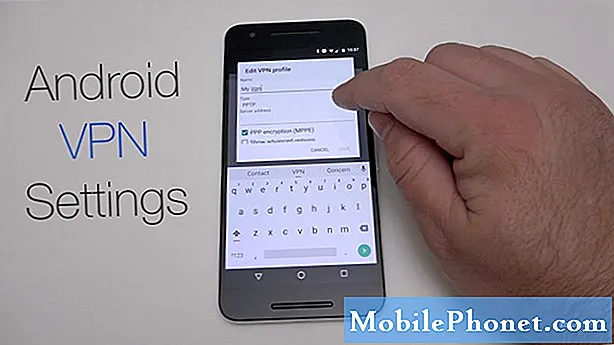Conţinut
- Problema nr. 1: camera Galaxy S9 Plus nu va funcționa în aplicație
- Problema nr. 2: Cum se remediază problema SMS S9: nu se trimite sau nu se încetinește trimiterea MMS
- Problema nr. 3: Galaxy S9 nu se va încărca sau porni
- Problema # 4: Galaxy S9 Plus nu se poate conecta la computer
Bine ați venit la un alt articol de depanare pentru Galaxy S9 (# GalaxyS9). Episodul de astăzi acoperă patru cazuri, precum și modalitățile de soluționare a acestora. Sperăm că veți găsi utilă această postare.
Problema nr. 1: camera Galaxy S9 Plus nu va funcționa în aplicație
Bună. Chiar am nevoie de ajutor. Așa că am primit un Samsung S9 Plus în urmă cu câteva luni și camera funcționează excelent DAR când am instalat aplicația Fyuse și încerc să folosesc camera în interiorul aplicației devine complet neagră. Am rugat un prieten de-al meu să instaleze aceeași aplicație pe același model de telefon..și aplicația a funcționat perfect. 🙁 Chiar trebuie să știu dacă este o problemă tehnică, astfel încât să nu o pot pune din nou în garanție sau dacă este o problemă software dacă aș putea să o rezolv eu însumi. Mulțumesc foarte mult.
Soluţie: Pentru o situație ca aceasta, este ușor să știți dacă problema este cu dispozitivul sau cu o aplicație. Dacă camera telefonului dvs. funcționează normal atunci când utilizați aplicația pentru camera foto sau orice altă aplicație, cu excepția celei cu care aveți probleme, atunci aplicația respectivă este problematică. Nu este o problemă de dispozitiv. Este posibil să existe o problemă de compatibilitate cu aplicația menționată, astfel încât cea mai bună acțiune pentru dvs. este să contactați dezvoltatorul pentru a primi asistență sau informații de primă mână.
Verificați permisiunile aplicației
Când instalați aplicații, Android vă poate solicita dacă permiteți utilizarea anumitor funcționalități ale unei aplicații. Asigurați-vă că aplicația menționată are permisiunea de a utiliza camera. Pentru aceasta, urmați acești pași:
- Deschideți aplicația Setări.
- Atingeți Aplicații.
- Găsiți aplicația și atingeți-o.
- Atingeți Permisiuni.
- Asigurați-vă că opțiunea Cameră foto este activată.
- Reporniți telefonul și verificați dacă există o problemă.
Problema nr. 2: Cum se remediază problema SMS S9: nu se trimite sau nu se încetinește trimiterea MMS
Galaxy S9: Texte ilustrate care durează peste 4 ore pentru a fi livrate unor contacte, altele primindu-le imediat?
G / F și eu am făcut amândoi upgrade duminică 9/2 la S9, cu AT&T. Astăzi am trimis o grămadă de poze „înapoi la școală” către mai multe contacte de familie diferite. Am aflat mai târziu că unele contacte au primit textele imediat. Alții nu le-au primit timp de 4-6 ore mai târziu, iar unii încă nu au primit. Am petrecut literalmente toată noaptea căutând online. Am găsit câteva site-uri cu reclamații conexe. Am încercat toate sfaturile de depanare și încă nu funcționează nimic. Mă înnebunește absolut că se întâmplă asta. Are cineva vreun sfat ??? P.S. Mai am vreo săptămână de returnat / schimb doar dacă acest lucru nu poate fi remediat, așa că orice ajutor imediat ar fi absolut apreciat !!!
Soluţie: Aceasta nu este o problemă a dispozitivului, astfel încât înlocuirea telefoanelor nu va fi probabil utilă. MMS-urile sau textele cu imagini sunt trimise prin rețeaua operatorului dvs., astfel încât problema trebuie să fie legată de rețea. Există o serie de motive posibile pentru întârziere, inclusiv semnalul slab, probleme de compresie a fișierelor, probleme de transmitere a fișierelor sau orice alte probleme necunoscute de rețea. Încercați să discutați cu operatorul dvs. de rețea pentru a vedea dacă sunt conștienți de problemă și dacă există o soluție.
Asigurați-vă că datele mobile sunt ACTIVE
MMS necesită conexiune de date celulare pentru a funcționa. Dacă datele dvs. mobile sunt nepotrivite sau se deconectează în continuare, acesta poate fi motivul pentru care MMS nu trimite sau întârzie la trimitere. Lăsați datele mobile pe toată durata când telefonul încearcă să trimită MMS.
Folosiți aplicații pentru a trimite fotografii
Mulți operatori au început deja să oprească asistența pentru MMS. Este ineficient și învechit dat fiind faptul că multe aplicații pot face treaba mai repede și gratuit. Ca soluție, poate doriți să trimiteți fotografiile prietenilor folosind alte aplicații, de exemplu Facebook Messenger și altele similare, în timp ce așteptați o soluție de la AT&T.
Ștergeți setările de rețea
În timp ce vă aflați, nu va afecta nici dacă încercați să ștergeți setările de rețea ale S9. Iată cum:
- Din ecranul de pornire, glisați în sus pe un loc gol pentru a deschide tava pentru aplicații.
- Atingeți Administrare generală> Resetați setările.
- Atingeți Resetare setări rețea.
- Dacă ați configurat un cod PIN, introduceți-l.
- Atinge Resetare setări. După finalizare, va apărea o fereastră de confirmare.
Problema nr. 3: Galaxy S9 nu se va încărca sau porni
Unul dintre telefoanele mele Samsung S9 nu se va încărca și acum pare să se fi epuizat. Înainte ca acesta să ruleze până jos, l-am dus într-o locație t-mobil. Au căutat prin telefon și au descoperit că 63% din cele 64 de concerte erau folosite. 54% au fost din videoclipuri și fotografii. S-a sugerat să mutați unele sau toate fotografiile pe cardul micro SD extern, apoi să le ștergeți din memoria telefonului. Nu am avut suficient timp pentru a realiza acest lucru înainte de a se opri. Ce pot face pentru a rezolva această problemă? Mulțumesc.
Soluţie: Nu puteți accesa fișierele stocate în memoria telefonului dvs. decât dacă dispozitivul este pornit, așa că, evident, trebuie mai întâi să depanați problema de alimentare. Iată pașii de depanare pe care îi puteți încerca:
Folosiți un alt set de accesorii de încărcare
Obținerea alimentării bateriei este o prioritate. Este posibil ca bateria să se fi descărcat complet, deci asigurați-vă că o încărcați cel puțin o oră înainte de a încerca să porniți dispozitivul.
În această situație, este, de asemenea, important să încercați un alt cablu și adaptor de încărcare. Setul curent pe care îl aveți poate fi defect. Dacă nu găsiți un cablu și un adaptor oficial de încărcare, încercați să mergeți la magazinul local Samsung și să vedeți dacă le puteți împrumuta încărcătorul.
Verificați portul de încărcare
Uneori, scame de buzunar sau murdărie pot bloca cablul de încărcare. Încercați să utilizați un instrument de mărire pentru a privi în interiorul portului. Nu introduceți nimic în interior pentru a evita deteriorarea sistemului. Dacă există murdărie sau scame, folosiți aer conservat pentru a-l curăța.
Încărcare wireless
Dacă există o problemă cu portul de încărcare sau dacă este deteriorat, ar trebui să puteți încărca telefonul fără fir. Asigurați-vă că utilizați încărcătorul oficial Samsung pentru S9 pentru a evita deteriorarea bateriei sau a sistemului.
Reparație
Dacă nu se schimbă nimic și problema continuă după ce ați făcut sugestiile de mai sus, puteți presupune că problema depășește capacitatea dvs. de a remedia. Trebuie să existe o defecțiune hardware care face ca telefonul să nu se încarce. De exemplu, dacă IC-ul de gestionare a energiei este deteriorat, telefonul nu se va încărca sau porni deloc. Hardware-ul dvs. S9 are sute de piese, așa că doriți să lăsați un profesionist să îl verifice în acest moment.
Problema # 4: Galaxy S9 Plus nu se poate conecta la computer
Aveți probleme cu conectarea S9 Plus la computer. Am încercat pe un computer diferit și aceleași probleme. Se pare că este o problemă cu telefonul, deoarece am descărcat toate cele mai recente drivere Samsung etc. Uneori, după ore întregi de încercare de a reporni computerul sau telefonul, telefonul va apărea brusc pe Win 7 Explorer și pot accesa tipul de conexiune USB etc. Dacă accesați setări și stocare, opțiunea conexiunii USB este gri. Am încercat depanarea USB fără succes. Vreau doar să am opțiunea MTP și să fiu foarte frustrat că nu îmi pot transfera fotografiile pe PC.
Soluţie: Asigurați-vă că instalați Samsung Smart Switch pe computer înainte de a vă conecta S9 la acesta. Dacă ați încercat deja acest lucru și nimic nu s-a schimbat, puteți încerca să ștergeți din fabrică S9-ul pentru a vedea dacă problema se află pe dispozitivul însuși.
Dacă sunteți îngrijorat de pierderea fișierelor dvs. înainte de o resetare din fabrică, puteți utiliza unele aplicații terță parte pentru a vă copia fișierele. De exemplu, puteți încerca aplicația ShareIt pentru a permite S9-ului dvs. să mute fișiere pe computer fără fir. Această aplicație trebuie instalată și pe computer.
După ce ați creat o copie de siguranță a fișierelor dvs., urmați pașii de mai jos pentru a reseta din fabrică S9 Plus:
- Opriți dispozitivul. Asta e important. Dacă nu îl puteți dezactiva, nu veți putea niciodată să porniți în modul de recuperare. Dacă nu puteți opri dispozitivul în mod regulat prin intermediul butonului de pornire, așteptați până când bateria telefonului este descărcată. Apoi, încărcați telefonul timp de 30 de minute înainte de a porni în modul de recuperare.
- Țineți apăsate tasta de creștere a volumului și tasta Bixby, apoi țineți apăsată tasta de pornire.
- Când se afișează sigla verde verde, eliberați toate tastele („Instalarea actualizării sistemului” va apărea timp de aproximativ 30 - 60 de secunde înainte de a afișa opțiunile din meniul de recuperare a sistemului Android).
- Apăsați tasta de reducere a volumului de mai multe ori pentru a evidenția „ștergeți datele / resetarea din fabrică”.
- Apăsați butonul de alimentare pentru a selecta.
- Apăsați tasta de reducere a volumului până când este evidențiat „Da - ștergeți toate datele utilizatorului”.
- Apăsați butonul de alimentare pentru a selecta și a începe resetarea principală.
- După finalizarea resetării principale, este evidențiat „Reboot system now”.
- Apăsați tasta de pornire pentru a reporni dispozitivul.